我们使用电脑办公的时候,最烦人的就是经常出现各种各样广告弹窗。不关闭的话就会一直在电脑上闪烁,如果直接关闭的话,还有可以回进入一些不知名的网站中去。下面就教大家2个实用的小方法,可帮助我们永久关闭广告弹窗。
方法一:
1:打开控制面板,然后把查看方式改为“大图标”,再选择Internet选项
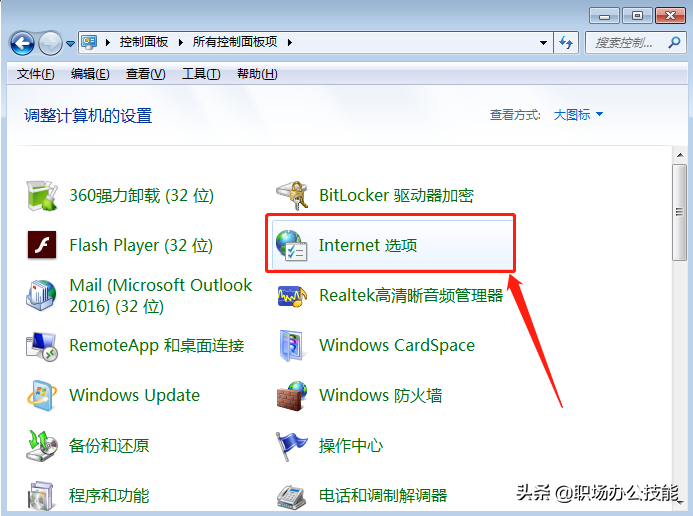
2:在“Internet属性”中,点击“隐私”栏,然后勾选“启用弹出窗口阻止程序”,再点击一下“设置”
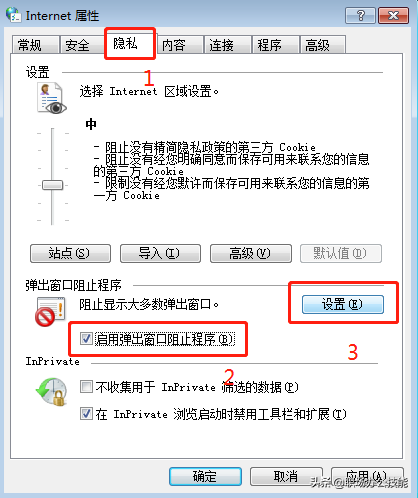
3:然后就会出来一个“弹出窗口阻止程序设置”,在这里选择“阻止弹出窗口时显示通知栏”阻止级别选择“中”,设置好了之后点击“关闭”
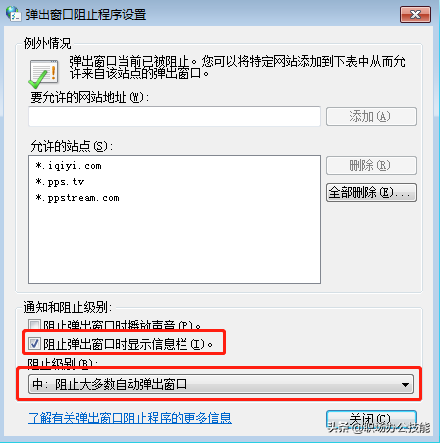
方法二:
1:在电脑上按下快捷键“Ctrl+Shift+Esc”,然后找到任务管理器,在跳转到“进程”的界面
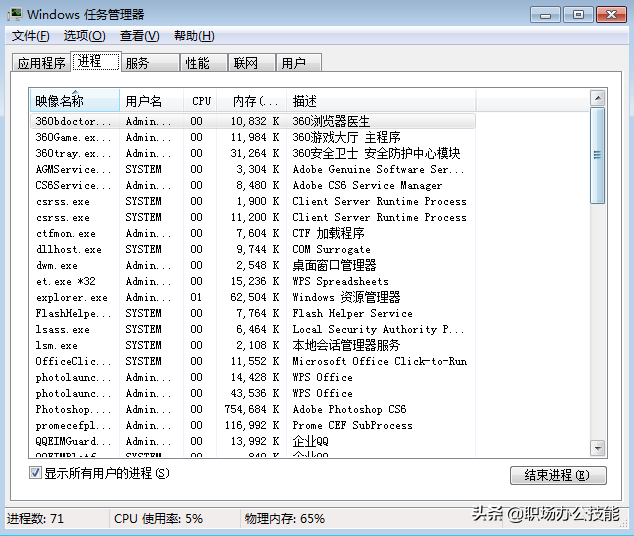
2:找到经常出现广告弹窗的应用,再鼠标右键,点击“打开文件所在的位置”
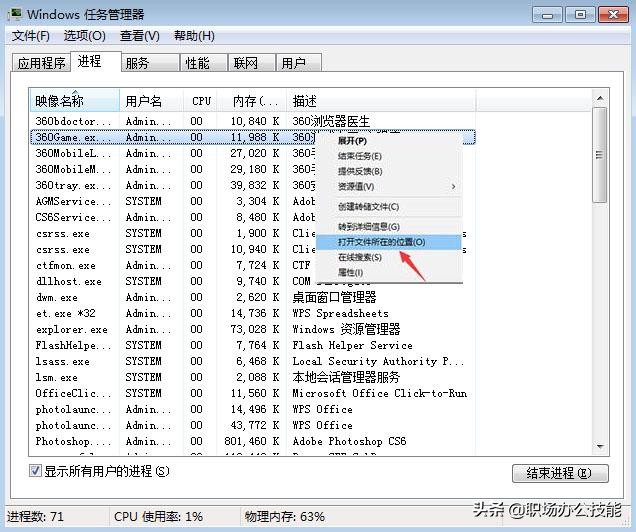
3:然后我们在源文件的后缀名上加一个.bak的后缀,再新建一个txt文本,再把名字改成原来的名字就可以了。
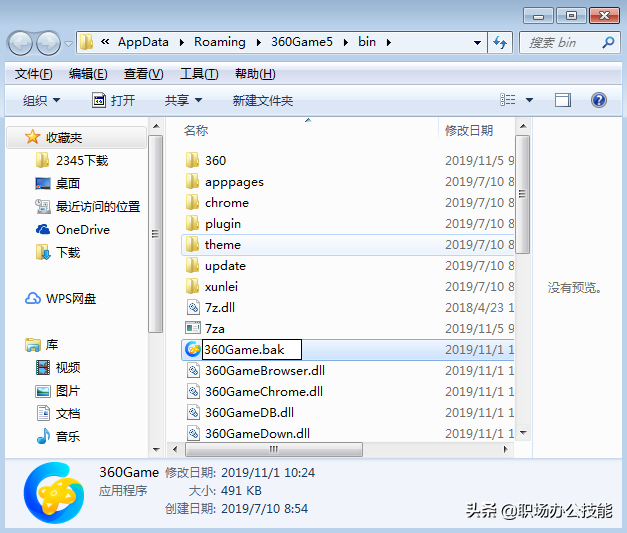
小知识分享:
现在的短视频是越来越流行了,很多人都想学一些视频剪辑的技术来自己编辑视频,对于新手来说。这里建议大家可以用“清爽视频编辑”来操作,里面功能齐全,而且使用简单,无论是办公还是生活中,都可以用它来剪辑视频噢。

如果你的电脑也经常出现这些烦人的广告弹窗,那就赶紧去设置一下吧!

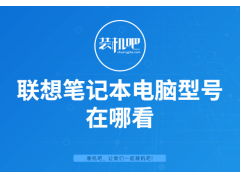
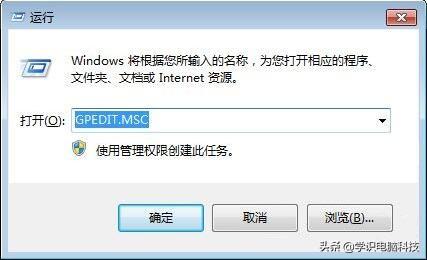

![RedHat服务器上[Errno 5] OSError: [Errno 2]的解决方法](https://img.pc-daily.com/uploads/allimg/4752/11135115c-0-lp.png)

